Instala fácilmente cualquier Linux en la SD del Raspberry Pi

El Raspberry Pi se ha convertido en un gadget must-have para muchos usuarios. Gracias a él es posible tener un ordenador completo, con una potencia más que aceptable, por menos de 40 euros. Este micro-ordenador está fabricando usando hardware libre, y, además, está diseñado para funcionar con sistemas Linux. El RPi no tiene memoria interna, por lo que el sistema operativo se le debe instalar a través de una micro-SD que debemos configurar en el ordenador. Y aunque esto puede ser lo más complicado de usarlo, gracias a Raspberry Pi Imager podemos olvidarnos de ello.
Raspberry Pi Imager es una herramienta desarrollada por los propios desarrolladores del Raspberry Pi con la finalidad de ayudar a todos los usuarios a instalar un sistema operativo en el Raspberry Pi. Este software, por supuesto, es de código abierto, y está disponible tanto para Windows como para Linux y macOS. Además, es compatible con todas las versiones de Raspberry Pi actuales, desde el Pi 1 hasta el último modelo más avanzado.
Sistemas operativos disponibles en Raspberry Pi Imager
Raspberry Pi OS
El sistema operativo oficial de este micro-ordenador es Raspberry Pi OS, antes conocido como Raspbian. Por supuesto, este es el primer sistema que nos encontraremos cuando ejecutemos esta herramienta, pero hay otras opciones.
Al ejecutar Raspberry Pi Imager, el programa descarga de Internet una lista JSON de sistemas operativos actualizados. Estos sistemas aparecerán en una lista, como la que podemos ver, de manera que podamos elegir cuál es el sistema operativo que queremos usar.
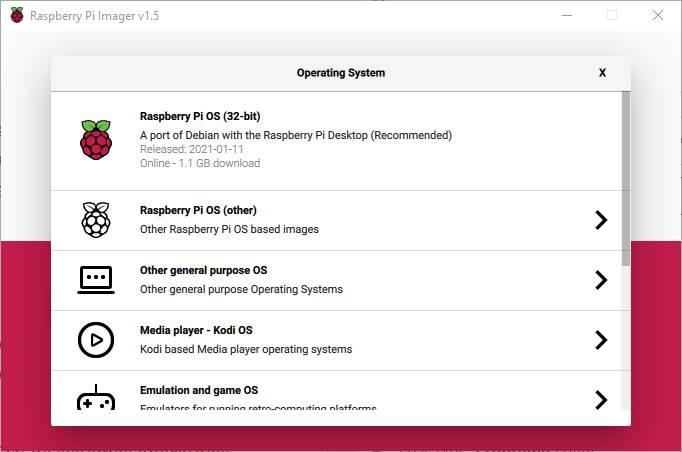
Raspberry Pi OS aparecerá en primer lugar como el sistema operativo principal. Es la opción recomendada que, para ponerla en marcha, nos pedirá descargar 1.1 GB de Internet, todo ello automáticamente desde esta herramienta. Si queremos otras versiones de Raspberry Pi OS, podemos elegir el apartado «Others» para bajar las versiones de 32 bits, tanto Full como Lite.
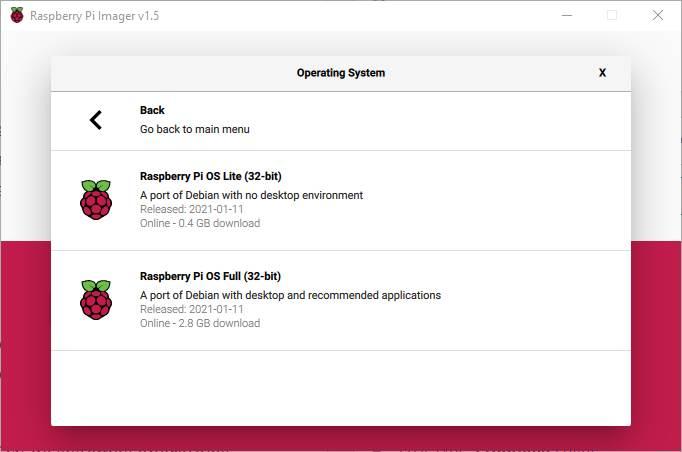
Otros sistemas de uso general
¿No te gusta el nuevo Raspbian? Pues esta herramienta nos permite descargar otros sistemas operativos similares, pensados para el uso general. Por ejemplo, vamos a poder descargar una versión de Ubuntu diseñada para ejecutarse en este micro-ordenador. Podemos elegir entre la versión de escritorio (igual que la de PC), la versión servidor, o la versión del Internet de las Cosas, Core.
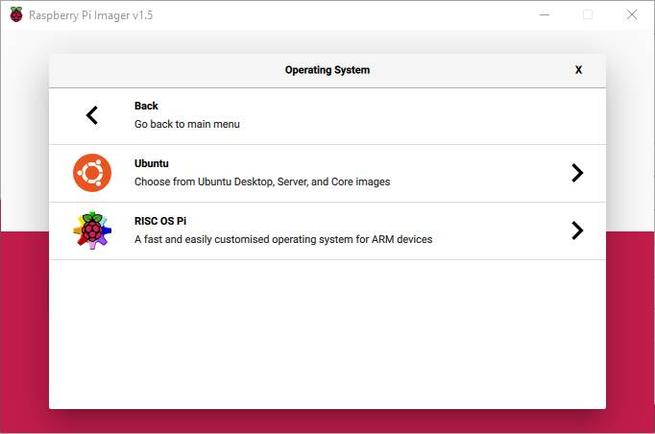
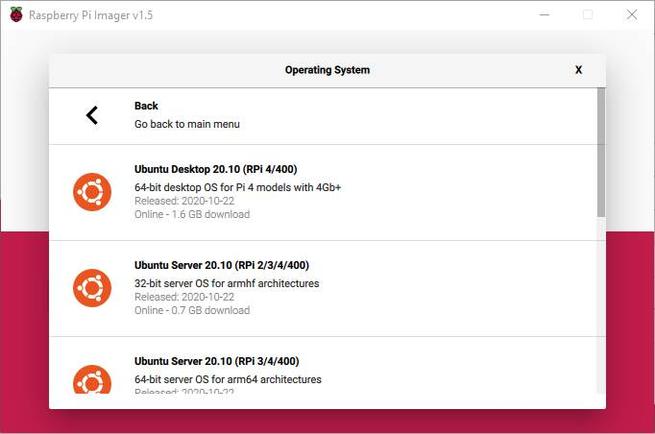
También podemos elegir si queremos descargar RISC OS PI, otra alternativa muy rápida y de fácil personalización, para los que buscan algo «diferente».
Centro multimedia
Uno de los usos más habituales de este micro-ordenador es el de funcionar como un centro multimedia. Gracias a distribuciones como LibreELEC vamos a poder convertir este dispositivo en todo un centro de entretenimiento. LibreELEC lo que hace principalmente es habilitarnos un sistema básico sobre el cual se ejecuta una instancia de Kodi. Y así, desde ella vamos a poder hacer lo que queramos.
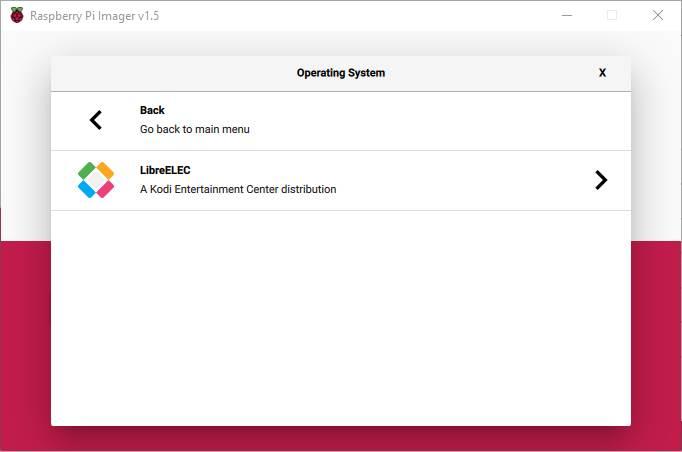
Retro Recreativa Pi
Los emuladores también son uno de los usos más interesantes del RPi. Por ello, dentro de Raspberry Pi Imager podemos encontrar también una sección pensada para sistemas operativos para juegos retro. Entre ellos encontraremos RetroPie, uno de los más conocidos, y Recalbox, la alternativa más «sencilla» para los que no quieren complicaciones.
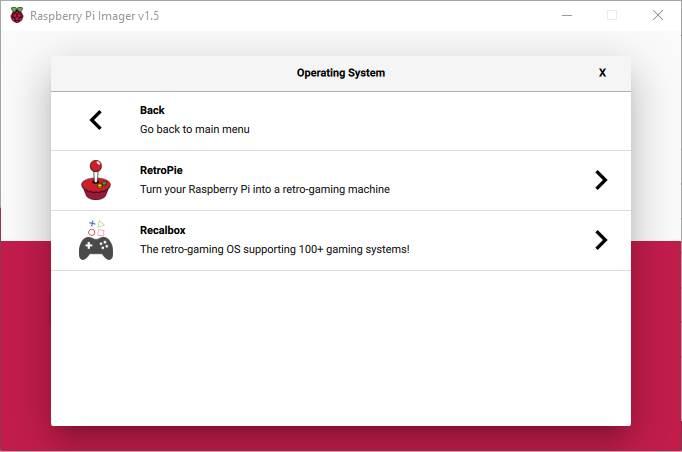
Otros sistemas y herramientas
Hasta aquí, es lo más común, lo que cualquier poseedor de un Raspberry Pi puede necesitar. Sin embargo, esta herramienta nos ofrece otras alternativas que también podemos tener en cuenta. Por ejemplo, vamos a poder descargar una versión de prueba de TLXOS.
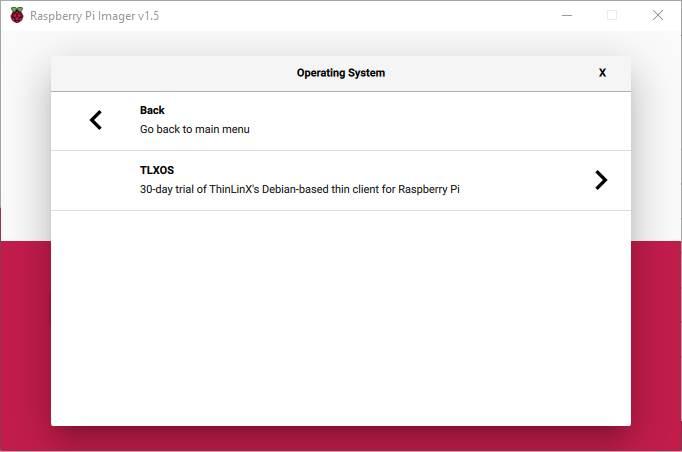
También encontraremos una herramienta que nos permitirá recuperar el arranque de la EEPROM del Raspberry.
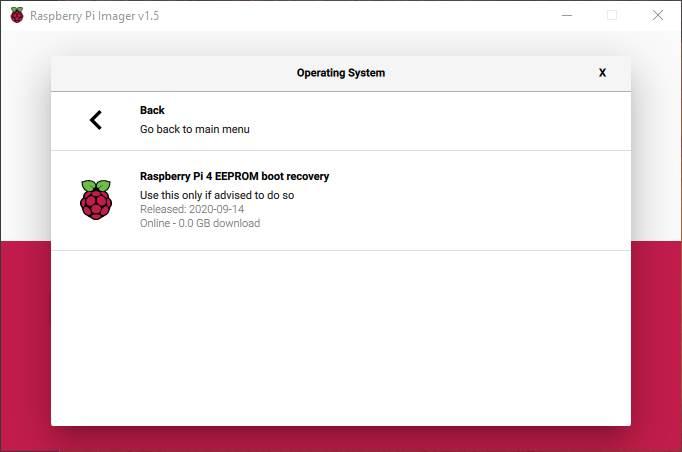
Y, por último, dos opciones más: una para formatear la tarjeta de memoria directamente a FAT32, y otra para cargar un sistema operativo descargado a mano que no esté en la lista, por ejemplo, Lakka. Esta función es compatible con archivos ZIP, IMG, GZ y XZ.
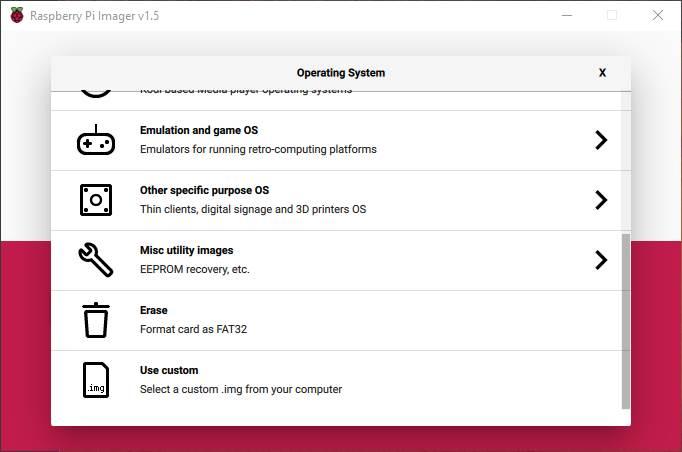
Cómo instalar un sistema operativo en la SD del Raspberry Pi
Gracias a Raspberry Pi Imager, instalar un sistema operativo en una SD para poder usarlo en este micro-ordenador es lo más sencillo que podemos imaginar: tan solo debemos seguir tres sencillos pasos.
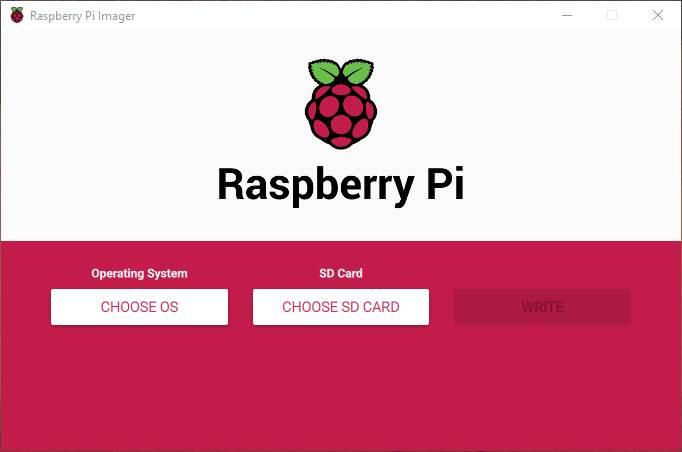
El primer paso será elegir el sistema operativo que queremos. Para ello, hacemos clic sobre el botón «Choose OS» y veremos la lista con todos los sistemas operativos que nos permite descargar este programa. Elegimos el que queremos, y quedará ya seleccionado.
En segundo lugar, tendremos que elegir la tarjeta de memoria donde queremos instalar el sistema operativo que hemos seleccionado en el punto anterior.
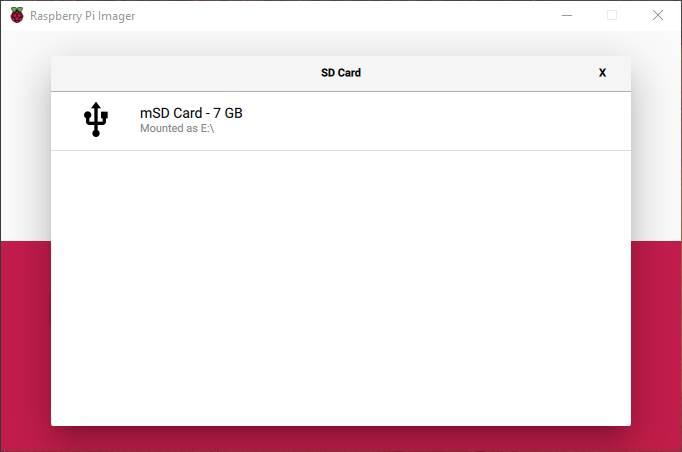
Después de elegir el sistema operativo, y la tarjeta de memoria, veremos que se nos habilita el botón «Write».
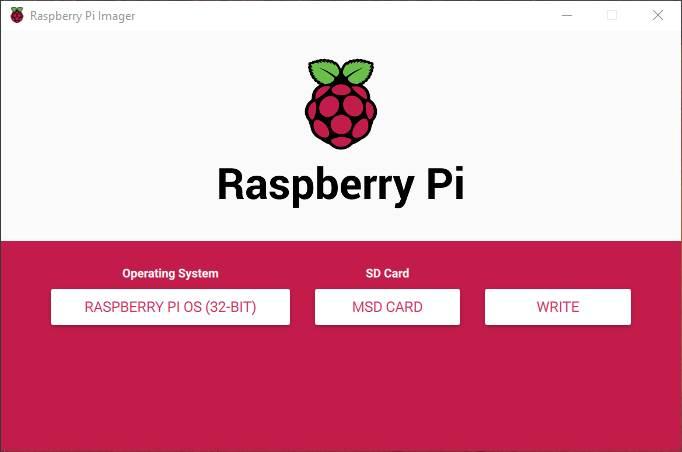
Hacemos clic sobre él y comenzará el proceso de copia. Ahora solo tenemos que esperar a que termine la descarga y la copia del sistema a la tarjeta SD que le hayamos seleccionado.
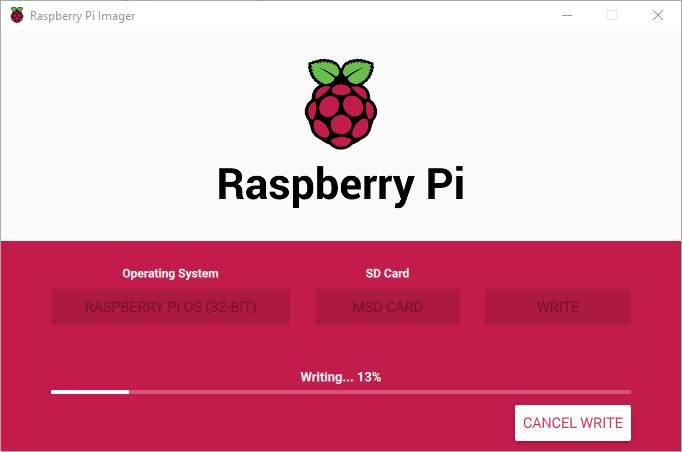
Cuando acabe la copia, Raspberry Pi Imager verificará que está todo correcto y nos mostrará un aviso de que la copia del sistema se ha completado correctamente, y que ya podemos extraer la tarjeta de memoria.
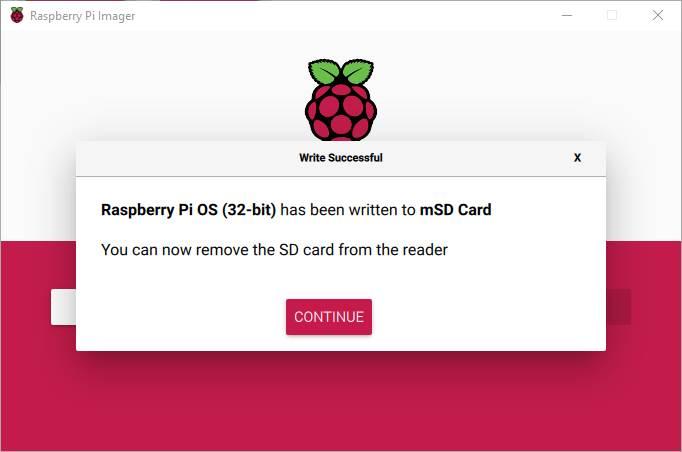
Ya solo nos queda extraer la tarjeta de memoria e introducirla en el Raspberry Pi.
Descargar Raspberry Pi Imager
Este programa está disponible tanto para los usuarios de Windows como para los de macOS y Linux. Por tanto, usemos el sistema operativo que usemos, podremos usar este software sin problemas. Podemos bajar la última versión de la herramienta desde el siguiente enlace.
Además, si somos usuarios de Linux, también la encontraremos en los principales repositorios de software. Por tanto, para instalar esta versión simplemente tendremos que ejecutar el siguiente comando en un terminal:
sudo apt install rpi-imager
Alternativas
Desde luego, Raspberry Pi Imager es, ahora mismo, el mejor programa que podemos encontrar para grabar imágenes de Raspberry Pi a una tarjeta de memoria. Sin embargo, si no nos termina de convencer este software, podemos optar por alguna de las siguientes alternativas:
Win32DiskImager
Este programa está diseñado para permitirnos grabar cualquier imagen en bruto en memorias USB o tarjetas SD o micro-SD. Es un programa muy rápido y sencillo que nos va a permitir preparar una tarjeta de memoria con el sistema operativo que queramos para el RPi. Eso sí, no tiene ninguna base de datos, por lo que los sistemas operativos que nosotros queramos tendremos que bajarlos a mano.
Podemos descargar este programa desde el siguiente enlace.
Etcher
Otro programa similar a Win32DiskImager, pero con una interfaz mucho más sencilla y moderna. En tan solo tres pasos vamos a poder grabar cualquier imagen a cualquier unidad de almacenamiento que tengamos conectada al ordenador. Igual que en el caso anterior, no tiene una lista de sistemas operativos, por lo que tendremos que bajar la distro deseada a mano.
Podemos descargarlo desde su web. Este programa es de código abierto y multiplataforma.
Fuente: SoftZone https://ift.tt/3emVtpl Autor: Rubén Velasco
.png)
